A principios de este año, revisamos la pantalla BluetoothBloquee una aplicación con un valor de $ 1.99 en la tienda de aplicaciones de Mac que bloqueaba su Mac cada vez que un dispositivo Bluetooth que había emparejado con él y agregado a la aplicación estaba fuera de alcance. Para los usuarios olvidadizos, la aplicación presenta una excelente manera de garantizar que nunca dejes tu Mac abierta para que nadie la use. Si desea una solución similar pero mejor y gratuita, brinde Mayordomo azul un intento. Es una aplicación gratuita para Mac disponible en la Mac App Store que le permite asignar cualquier función de encendido (Apagar, Cerrar sesión, Reiniciar o Suspender) para que se active cuando su dispositivo Bluetooth entra y sale del alcance. Además de configurar las funciones de energía, también puede hacer que la aplicación abra cualquier número de archivos (o archivos AppleScript para realizar una lista de acciones) cuando un dispositivo entra y sale del rango. En comparación con el bloqueo de pantalla Bluetooth revisado anteriormente, esta aplicación no solo ofrece más funcionalidad, sino que también tiene muchos menos errores.
Aunque no lo dice específicamente, esprobablemente sea una buena idea que empareje primero su dispositivo Bluetooth con su Mac y luego inicie la aplicación. Una vez que haya emparejado el dispositivo, inicie la aplicación, se ubicará en la barra de menú (se verá elegante y elegante). Acceda a la configuración de la aplicación desde el icono de la barra de menú. Si ha vinculado un dispositivo con éxito, primero diríjase a la pestaña "Configuración y estadísticas". Agregue el dispositivo desde el signo más en la parte inferior del panel izquierdo; puede agregar más de uno y asignar funciones separadas a cada uno. Seleccione las opciones relevantes para que la aplicación detecte cuándo los dispositivos entran y salen del rango, configure una alerta de audio para cuando lo hagan y luego defina las funciones de encendido / apagado.
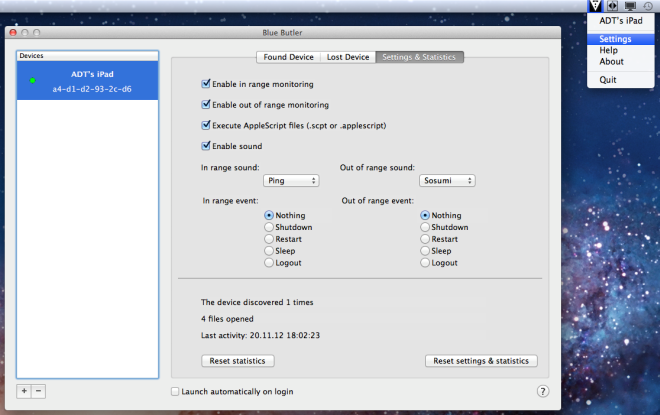
Para definir qué archivos debe abrir Blue Butlercuando un dispositivo esté dentro del alcance, vaya a la pestaña "Dispositivo encontrado" y arrastre y suelte los archivos que desea abrir. Si ha agregado varios dispositivos, seleccione un dispositivo antes de asociar archivos con él. También puede configurar archivos para que se abran cuando el dispositivo esté fuera de alcance y los archivos también pueden incluir aplicaciones.
No hay forma de definir el rango para undispositivo como lo hay con Bluetooth Screen Lock, lo que significa que su dispositivo debe estar completamente fuera del alcance antes de ejecutar una función. Además de abrir archivos, Blue Butler también le permitirá ejecutar AppleScripts si los ha habilitado en la pestaña "Configuración y estadísticas". Los usuarios de Windows que buscan algo similar pueden probar Blue Lock.
Instale Blue Butler desde Mac App Store













Comentarios